wps中如何批量删除多余的空行呢?今天就教给大家方法 。
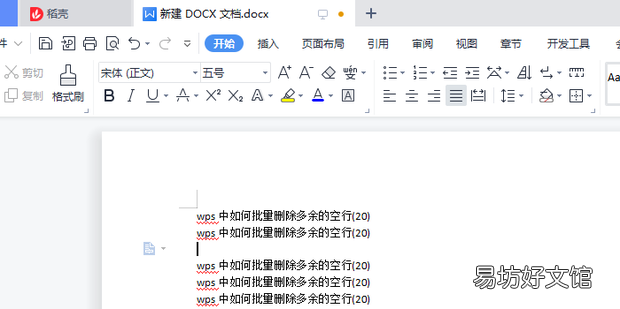
文章插图
wps中如何批量删除多余的空行(20)1、首先打开WPS文档 。
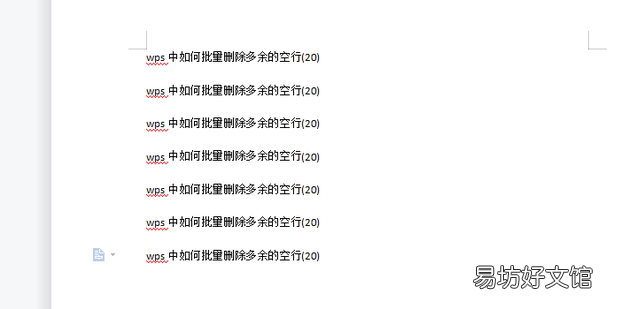
文章插图
2、比如要删除这些空行 。
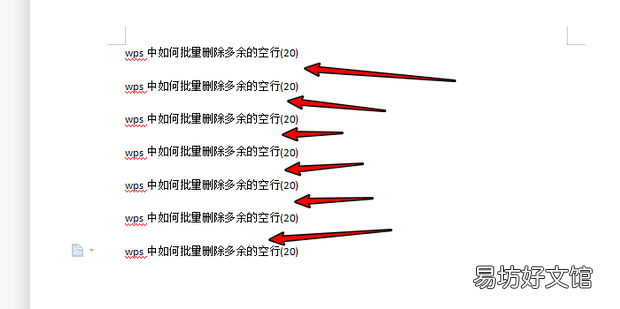
文章插图
3、点击【开始】 。
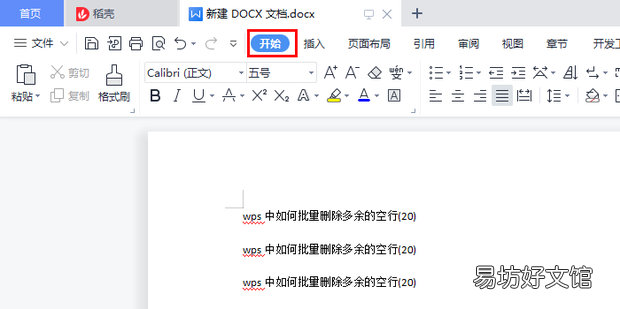
文章插图
4、点击【查找替换】 。
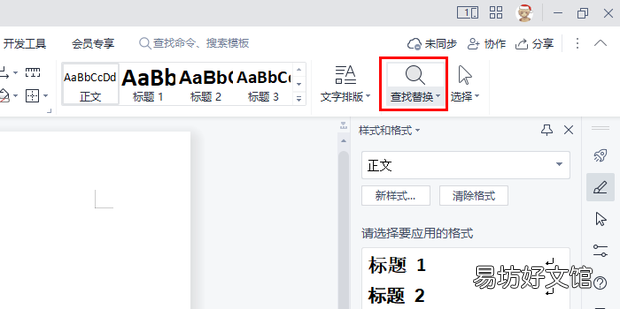
文章插图
5、点击【替换】,快捷键是【Ctrl+H】 。
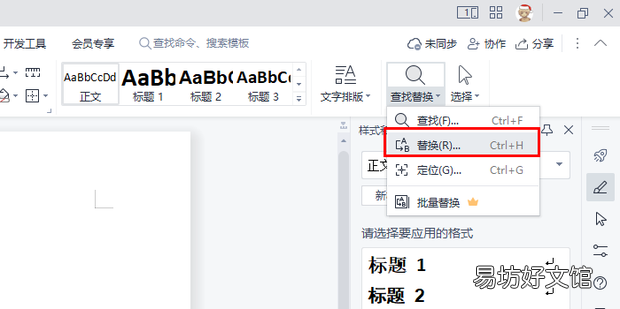
文章插图
6、查找内容【^p^p】,替换为【^p】,点击【全部替换】 。
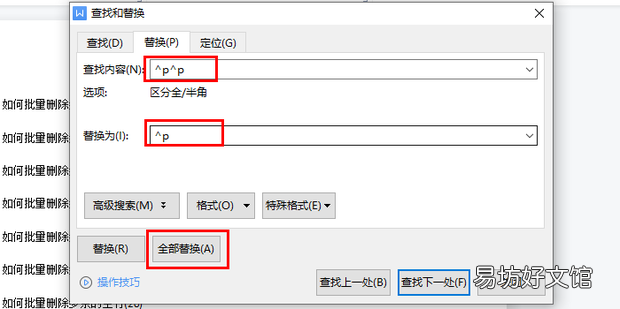
文章插图
7、如图所示,全部替换完成 。
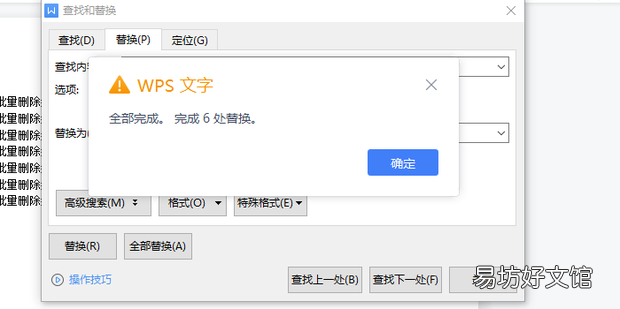
文章插图
8、这样就批量删除多余的空行了 。
原理是【^p】是回车的意思,空行的产生是因为连续输入了两个回车,所以把【^p^p】两个回车替换为【^p】一个回车,就可以删除空行了 。
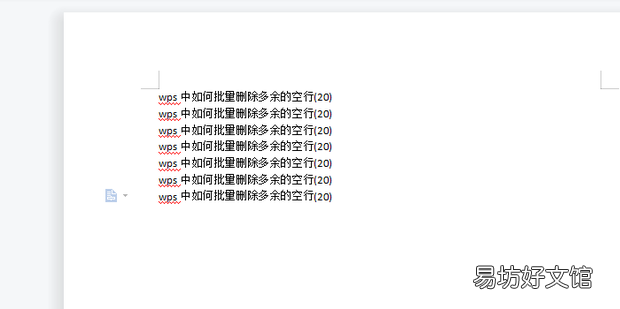
文章插图
【20 wps中如何批量删除多余的空行】
推荐阅读
- 北京小客车摇号新政 其中家庭指标38200个
- 如何删除浏览痕迹
- 抖音中介是什么意思
- 如何拍湖 拍湖的技巧
- 农村土地纠纷找哪个部门解决
- e派手机如何恢复出厂设置
- 古代太监是什么样得
- 如何用ps把照片转成手绘
- 如何利用Excel把数字转换成文字
- 蚂蚁宝自动扣费服务如何取消?支付宝蚂蚁宝取消自动扣费服务教程








